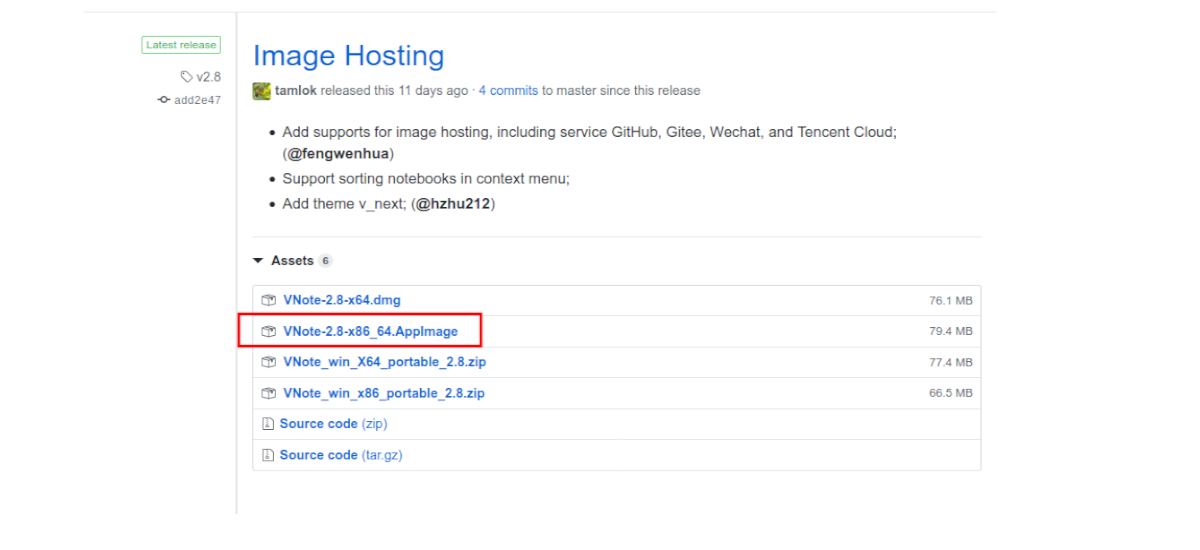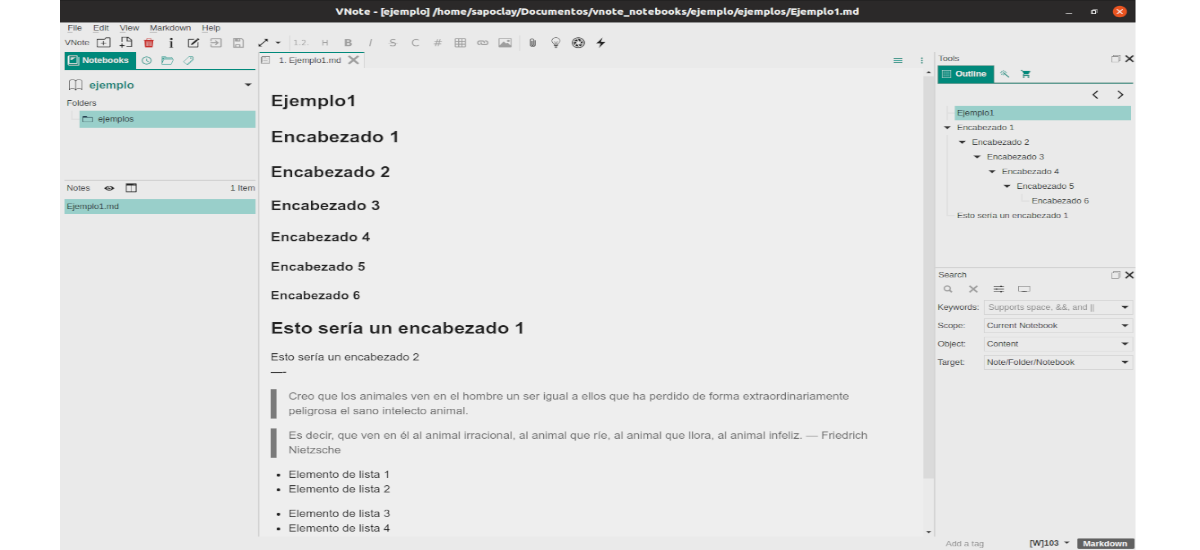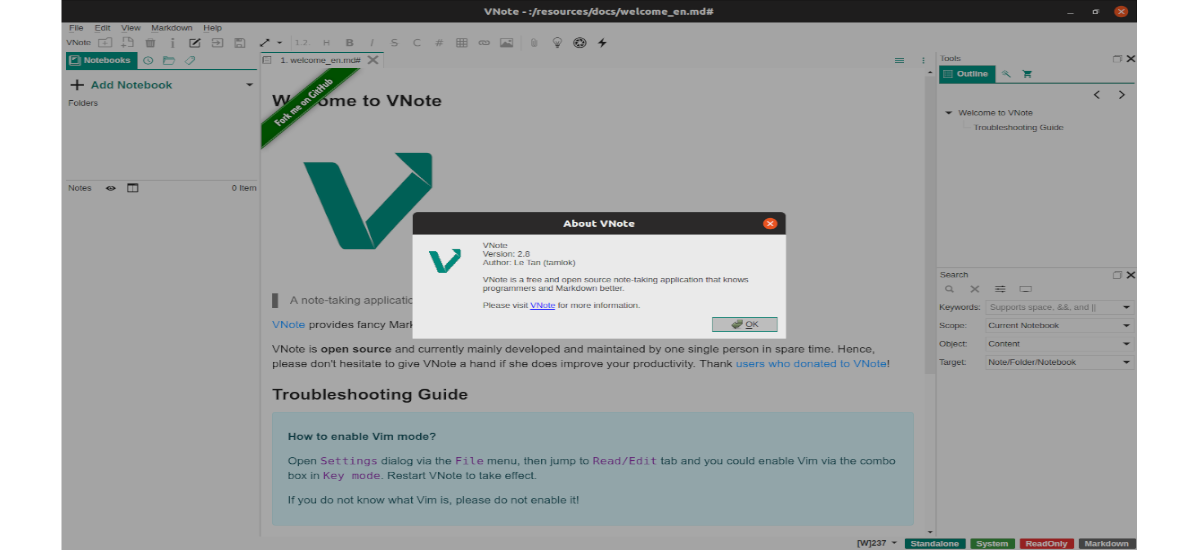
Στο επόμενο άρθρο θα ρίξουμε μια ματιά στο VNote. Αυτό είναι μια εφαρμογή για τη λήψη σημειώσεων στο Markdown, το οποίο είναι δωρεάν και ανοιχτού κώδικα. Είναι διαθέσιμο για Gnu / Linux, Windows και macOS. Το VNote προσπαθεί να είναι ένας ισχυρός επεξεργαστής Markdown με διαχείριση σημειώσεων ή εφαρμογή λήψης σημειώσεων με καλή υποστήριξη για αυτήν τη γλώσσα σήμανσης. Κυκλοφορεί με άδεια MIT.
Αυτό το πρόγραμμα προσφέρει υποστήριξη για σημειώσεις κειμένου χωρίς την ανάγκη βάσης δεδομένων. Υποστηρίζει HTML, PDF και PDF με εικόνες. Θα μας επιτρέψει επίσης να εισάγουμε εικόνες στις σημειώσεις μας απευθείας από το πρόχειρο. Ορισμένες άλλες χρήσιμες λειτουργίες είναι η αναζήτηση πλήρους κειμένου, η επισήμανση σύνταξης, η υποστήριξη HiDPI, τα θέματα κ.λπ.
Σε αυτό το εργαλείο σχεδόν όλα είναι διαμορφώσιμα, από το χρώμα φόντου έως τη γραμματοσειρά, μέσω του στυλ Markdown. Το VNote χρησιμοποιεί ένα αρχείο απλού κειμένου για την καταγραφή όλων των ρυθμίσεών του, έτσι ώστε το αρχείο να μπορεί να αντιγραφεί για να προετοιμάσει ένα νέο VNote σε άλλον υπολογιστή.
Αυτό το πρόγραμμα προσφέρει συντομεύσεις για εύκολη επεξεργασία, συμπεριλαμβανομένης της λειτουργίας Vim, της λειτουργίας Captain και της λειτουργίας πλοήγησης, η οποία θα μας επιτρέψει να εργαζόμαστε χωρίς το ποντίκι. Μπορεί συμβουλευτείτε τη βοήθεια του συντομεύσεις πληκτρολογίου στο μενού βοήθειας για περισσότερες λεπτομέρειες.
VNote γενικές δυνατότητες
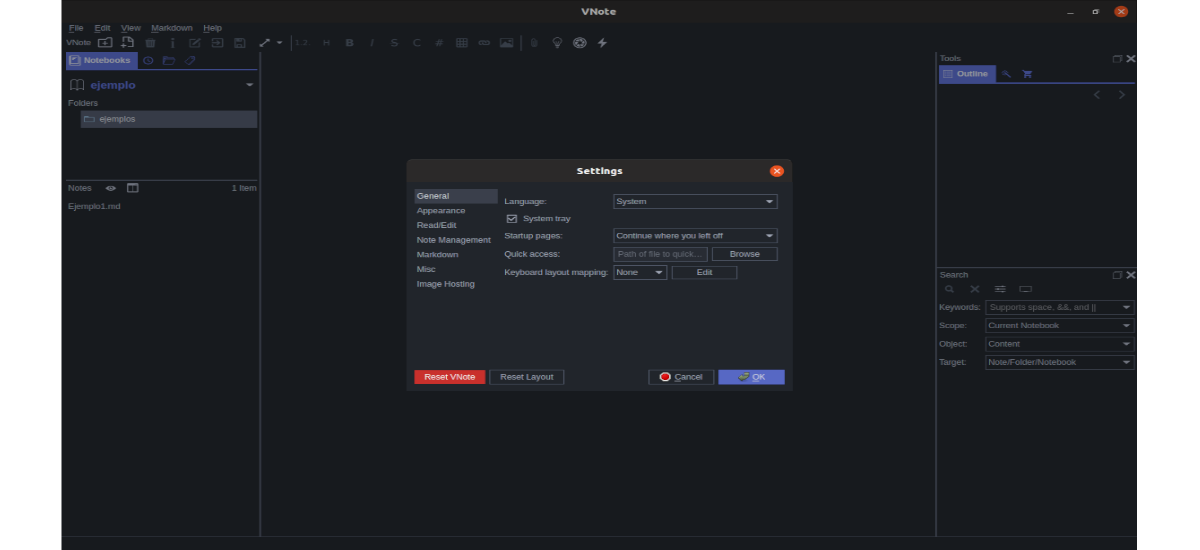
- Προσφορές α απλή διαχείριση σημειώσεων. Όλες οι σημειώσεις που δημιουργούνται διαχειρίζονται αρχεία διαμόρφωσης που αποθηκεύονται ως αρχεία απλού κειμένου. Θα έχουμε πρόσβαση στις σημειώσεις μας χωρίς VNote. Για αυτό, μπορούμε να χρησιμοποιήσουμε εξωτερικές υπηρεσίες συγχρονισμού αρχείων με τις οποίες να συγχρονίσουμε τις σημειώσεις μας και να τις εισαγάγουμε σε άλλο μηχάνημα.
- Καθολική εισαγωγή και αναζήτηση πλήρους κειμένου. Το VNote διαθέτει μια ισχυρή ενσωματωμένη αναζήτηση πλήρους κειμένου με υποστήριξη για κανονικές εκφράσεις και ασαφή αναζήτηση.
- Υποστηρίζει το VNote ακριβής επισήμανση σύνταξης για Markdown. Η προσαρμογή του στυλ της επισήμανσης θα μας επιτρέψει να παρακολουθούμε εύκολα το έγγραφό μας.
- Επιτρέπει εισαγάγετε εικόνες απευθείας από το πρόχειρο. Θα πρέπει απλώς να επικολλήσουμε την εικόνα μας στη σημείωση, το VNote θα διαχειριστεί όλα τα άλλα πράγματα. Το πρόγραμμα αποθηκεύει τις εικόνες στον ίδιο φάκελο με τη σημείωση. Το VNote θα ανοίξει ένα παράθυρο για προεπισκόπηση της εικόνας όταν την τοποθετούμε.
- Το VNote υποστηρίζει ένα ισχυρό προεπισκόπηση στο χώρο για εικόνες, διαγράμματα και τύπους σε λειτουργία επεξεργασίας.
- Θα έχουμε τη δυνατότητα να χρησιμοποιήσουμε άπειρα επίπεδα φακέλων.
- Υποστηρίζει Γεια σας.
- Σημειώστε συνημμένα.
- Θέματα και σκοτεινή λειτουργία.
- Πλούσια και επεκτάσιμη εξαγωγή, όπως HTML, PDF και PDF με εικόνες.
- Θεατής διαδραστικό σχηματικό σε λειτουργία ανάγνωσης και επεξεργασίας. Το VNote παρέχει ένα εύχρηστο σχηματικό πρόγραμμα προβολής για λειτουργίες επεξεργασίας και προβολής.
Αυτά είναι μερικά από τα χαρακτηριστικά του Vnote. Μπορείτε να μάθετε περισσότερα για όλα αυτά στο Σελίδα GitHub του σχεδίου.
Πραγματοποιήστε λήψη του αρχείου VNote AppImage
Θα μπορέσουμε να χρησιμοποιήσουμε το VNote στο Ubuntu χρησιμοποιώντας το αρχείο AppImage που μας προσφέρουν στον ιστότοπό τους. Απλώς πρέπει κατεβάστε την εφαρμογή VNote στο σύστημά μας από το σελίδα εκδόσεων Από αυτό το έργο.
Μόλις ολοκληρωθεί η λήψη, θα πρέπει να κάνετε δεξί κλικ στο αρχείο .AppImage που κατεβάσατε και να επιλέξετε "ιδιότητες". Τότε θα πρέπει να πάμε στην καρτέλα "Δικαιώματα"Και σε αυτό σημειώνεται η επιταγή που λέει"Επιτρέψτε την εκτέλεση του αρχείου ως πρόγραμμα"Να δώσω την άδεια και να μπορέσω να εκτελέσω το πρόγραμμα. Μια άλλη επιλογή για αλλάξτε την απαιτούμενη άδεια, θα πρέπει να χρησιμοποιήσετε τις ακόλουθες εντολές στο τερματικό (Ctrl + Alt + T). Πρώτα θα μεταβούμε στο φάκελο στον οποίο έχουμε αποθηκεύσει το αρχείο λήψης:
cd Descargas
Για την επόμενη εντολή που πρόκειται να εκτελέσουμε, το ληφθέν αρχείο είναι «VNote-2.8-x86_64.AppImage». Αυτό μπορεί να αλλάξει καθώς αλλάζει η έκδοση του προγράμματος. Η εντολή που θα εκτελεστεί στο ίδιο τερματικό θα είναι η ακόλουθη:
sudo chmod +x VNote-2.8-x86_64.AppImage
Μετά από αυτό, μπορούμε να ξεκινήσουμε το πρόγραμμα εκτελώντας στο ίδιο τερματικό:
sudo ./VNote-2.8-x86_64.AppImage
Μια άλλη επιλογή για την εκτέλεση του προγράμματος είναι να κάνετε διπλό κλικ στο ληφθέν αρχείο. Με αυτό μπορούμε να αρχίσουμε να χρησιμοποιούμε αυτό το πρόγραμμα στο σύστημά μας. Εάν θέλετε να γράψετε σημειώσεις του Χαμήλωση τιμής για να μελετήσετε, να εργαστείτε ή να ζήσετε, αυτό το εργαλείο πιθανότατα θα σας αρέσει.